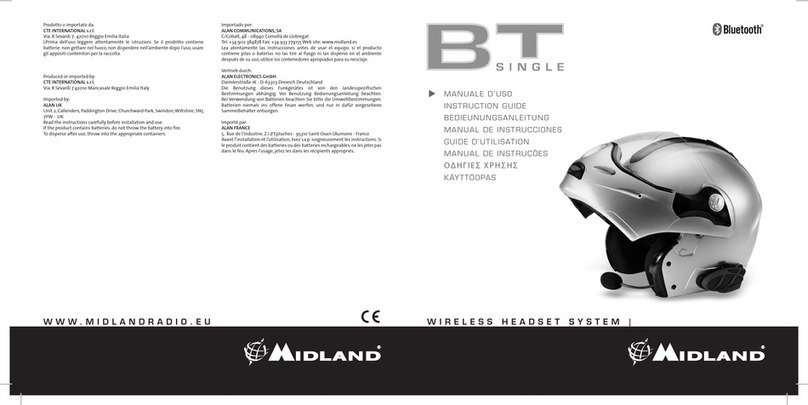www.midlandeurope.com 7
Attivazione vocale (VOX):
La funzionalità VOX per l’attivazione vocale dell’Intercom è attiva di fabbrica. E’ suf-
ficiente parlare per aprire la comunicazione Intercom, senza dover togliere le mani dal
manubrio. Potrebbero essere necessari alcuni secondi per l’eettiva apertura della co-
municazione intercom (un tono audio vi avvisa dell’apertura). Se nessuno parla, dopo 40
secondi l’intercom viene automaticamente chiuso. Per riaprire la comunicazione sarà
suciente parlare nuovamente. Quando l’Intercom è aperto tramite VOX è possibile
comunque chiuderlo senza aspettare il tempo predeterminato, semplicemente premen-
do il pulsante “Centrale”.
Attenzione: L’attivazione vocale VOX funziona solo con i dispositivi abbinati tramite il
tasto “Centrale”. Se i dispositivi sono stati abbinati con il pulsante “Avanti” o “Indietro”,
l’attivazione può avvenire solo manualmente.
Se necessario, è comunque possibile disattivare la funzione VOX, premendo per 7 se-
condi il pulsante “Indietro”. Un annuncio vocale vi avviserà dell’avvenuta disattivazione.
Per riattivarlo è necessario ripetere la stessa procedura
Regolazione del volume
Midland BTNext PRO è dotato della tecnologia AGC che regola automaticamente il
volume di ascolto in base al rumore di fondo. Potete comunque regolare manualmente il
volume agendo sui pulsanti “Volume+” e “Volume -“.
La regolazione del volume è indipendente per ciascuna sorgente audio: Intercom, musica,
telefono e FM Radio.
Attenzione: la regolazione del volume avviene solo nel momento in cui c’è un audio attivo
Impostazione della funzione AGC
Per regolare la sensibilità dell’AGC è necessario utilizzare il software per PC “BT UPDA-
TER” o l’applicazione per smartphone “BT SET-APP”. È possibile scegliere diverse im-
postazioni a seconda del tipo di moto che avete (Touring, naked o sportiva) o se siete il
passeggero. La funzione AGC può essere disabilitata premendo contemporaneamente
per 3 secondi i tasti “Volume +” e “Volume –“.
Come abbinare più di due dispositivi ad un Midland BTNEXT PRO
Un Midland BT NEXT PRO può essere abbinato ad un massimo di 5 dispositivi, per un
totale di 6 unità abbinate (3 dispositivi Midland + 2 Talk2All + voi).
Midland BT NEXT PRO dispone di 3 tasti principali (Avanti, Centrale, Indietro). Po-
tete decidere liberamente quale tasto utilizzare per l’abbinamento, lo stesso tasto sarà
poi utilizzato anche per attivare la comunicazione intercom. L’abbinamento può anche
avvenire “incrociato”, come mostrato nell’immagine qui sotto. Per esempio potete de-
cidere di abbinare il dispositivo di un pilota al tasto Avanti, il dispositivo del passeggero al
pulsante Centrale e il dispositivo di un altro pilota al tasto Indietro.
In questo modo avrete 3 dispositivi abbinati tra di loro e potrete parlare con ognuno
di loro, uno alla volta, semplicemente premendo il pulsante corrispondente (lo stesso
utilizzato per eseguire l’abbinamento). Ogni volta che aprite la connessione intercom
con un vostro interlocutore la conversazione precedente verrà chiusa.
Quando due persone stanno comunicando non è possibile interrompere la conversazio-
ne da parte degli altri dispositivi.
Pilota 1
Pilota 2 Pilota 3
Passeggero 1
1. Attivate la modalità “Setup” (Spegnete il Midland BTNEXT PRO, Tenere premuto il
pulsante “Centrale” fino a che la luce non rimane di colore rosso fisso)
2. Scegliete il pulsante a voi più congeniale (Avanti, Centrale o Indietro) e tenetelo pre-
muto per 3 secondi, fino a che la luce lampeggia alternativamente Rossa e Blu. Il
pulsante scelto sarà anche lo stesso che verrà usato per aprire/chiudere l’intercom.
3. Fate la stessa procedura descritta al punto 2 , sull’altro dispositivo che intendete
abbinare (non è obbligatorio utilizzare lo stesso pulsante su entrambe le unit).
4. Ora i due dispositivi si cercano per completare l’abbinamento. Se l’abbinamento è
avvenuto in modo corretto, su entrambi si accende, per un secondo, la luce Blu, per
poi tornare in modalità abbinamento con la luce Rossa fissa.
5. Ora potete procedere ad un secondo e poi ad un terzo abbinamento, basta ripetere
il punto n.2, utilizzando però un pulsante dierente.